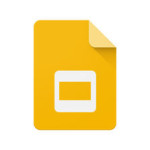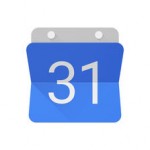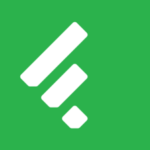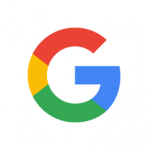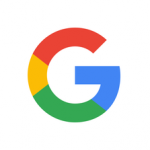インスタにはストーリー機能の他にも、ライブ配信があります。ライブ配信とはその名の通り、生放送のこと。まさに「今」をみんなと共有できるので、ライブを見ている人はいいねをしたりコメントをしたりしながら、リアルタイムにその人とやりとりができます。自分がライブを配信しなくても、お気に入りのフォロワーさんがライブをしていたら見たいですよね!実は今まではライブ動画を保存することができず、別アプリに頼るもうまくいかないなどがありました。それが保存できるようになったんです!今回はライブ配信のおさらいから保存の仕方もご紹介します。
Instagram(インスタグラム)ライブ配信(生放送)の保存が可能に!
ライブ配信の始め方
まず、ライブ配信の始め方からおさらいです。右上のストーリーのところをタップ。
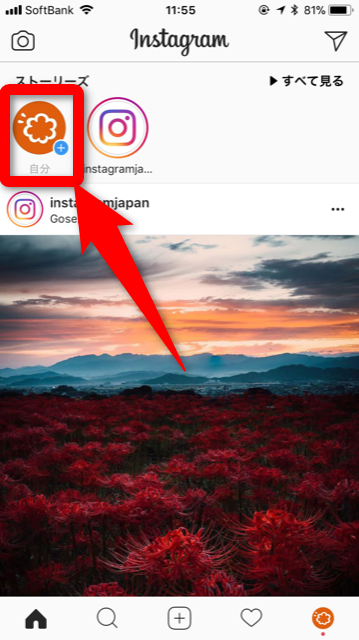
1番下のメニューから「ライブ」を選び、「ライブ動画を開始」をタップ。

接続確認のあと、3秒のカウントダウンが終わるとライブが開始されます。
①インカメラとアウトカメラの切り替え
②フェイスフィルター
③コメント入力欄


ライブを終了したいときは、右上の「終了する」をタップし、「ライブ動画を終了する」をタップ。
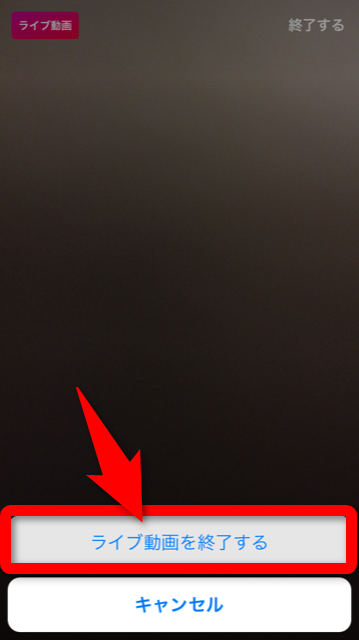
ライブが終了すると、右上の「保存する」から今のライブ動画が保存できます。また、「動画を24時間シェアして、より多くの人に見てもらおう。」と書かれたところでは、トグルボタンを青くして「シェアする」にすると、ライブ配信を見逃した方でも通常のストーリーのように24時間以内なら見ることができます。トグルボタンを白くして「破棄」にすると、シェアせずにそのまま削除されるので、ライブ配信を見逃した人はもう見ることができません。
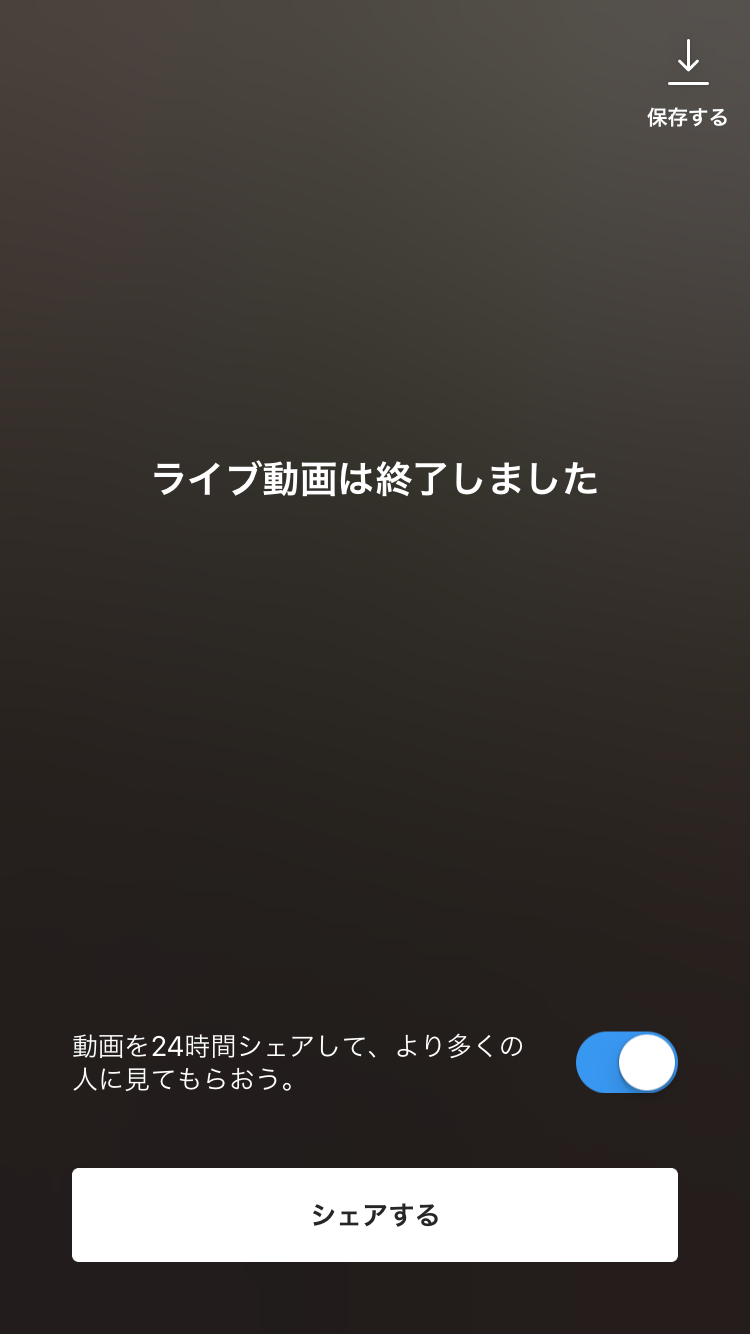
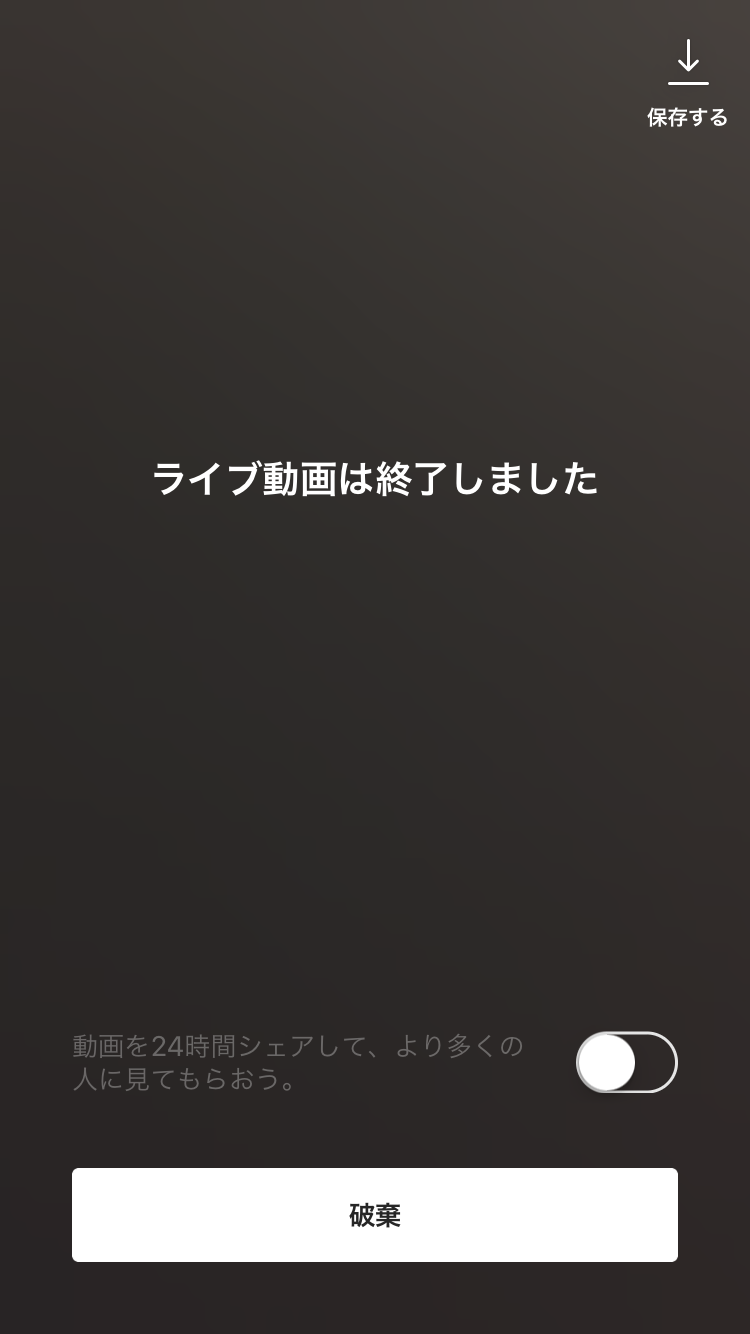
シェアしたライブ動画を見る、削除する方法
シェアするを選択した場合、ストーリーのところから見られるようになります。アップ直後はこのようにしばらく見ることができないので、時間を置いて見てみてください。動画の長さなどにより見られるようになるまでの時間が異なります。(私の場合、1分程度のライブ動画でも15分程かかりました。)
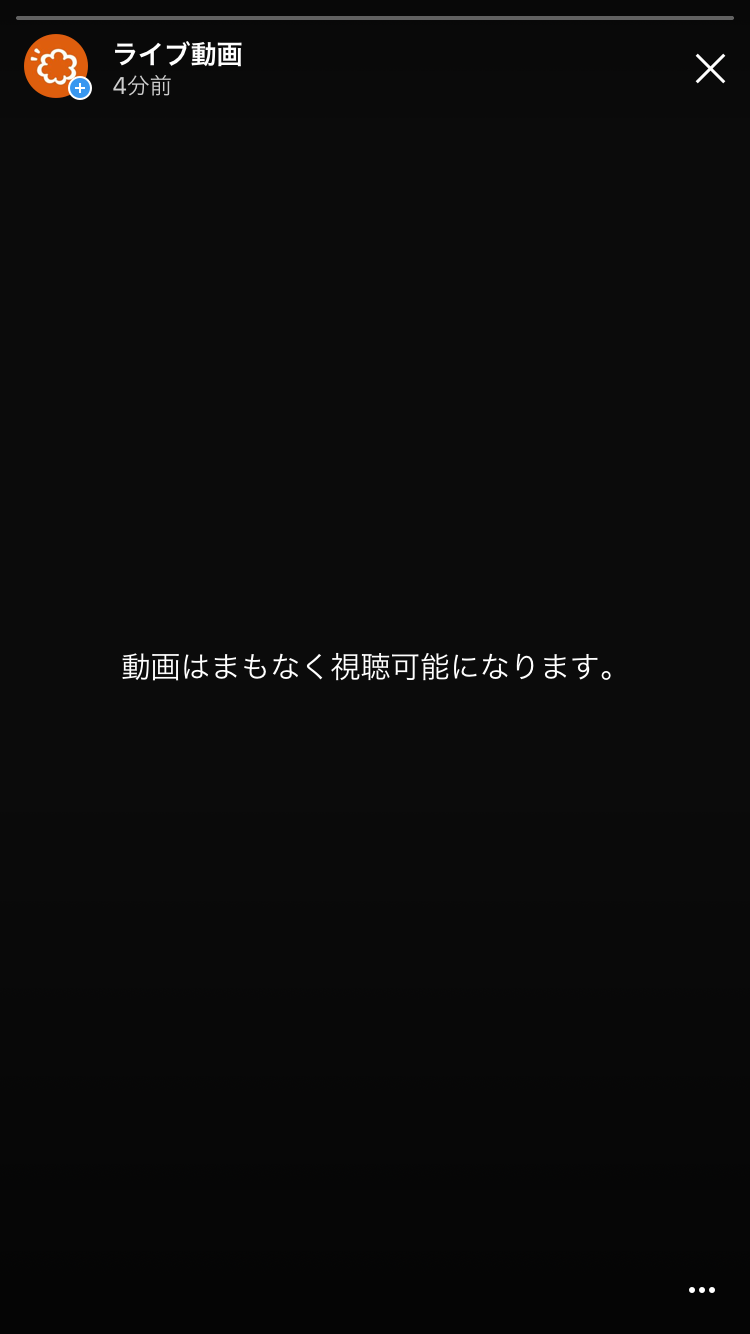
また、一度シェアしたけどやっぱり削除したい、という場合には動画を開いて右下にある「・・・」をタップし、「削除する」を2ヶ所タップすれば削除できます。
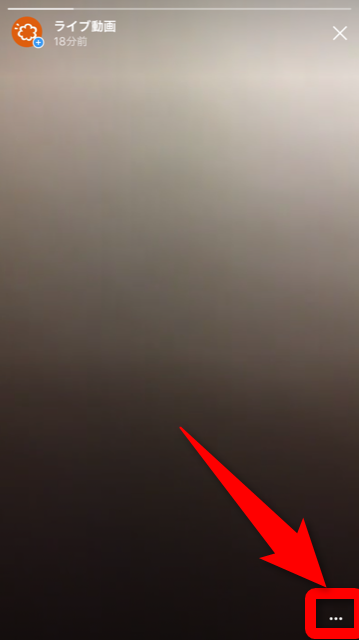
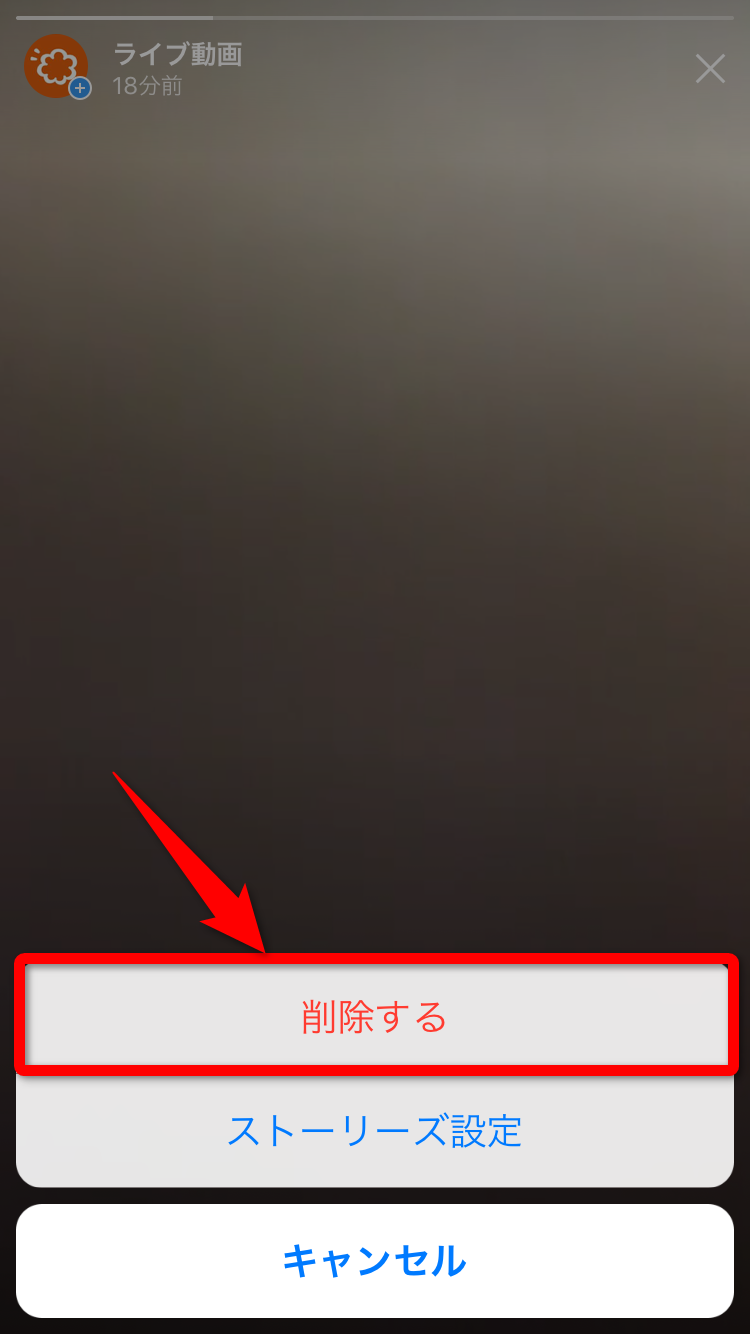
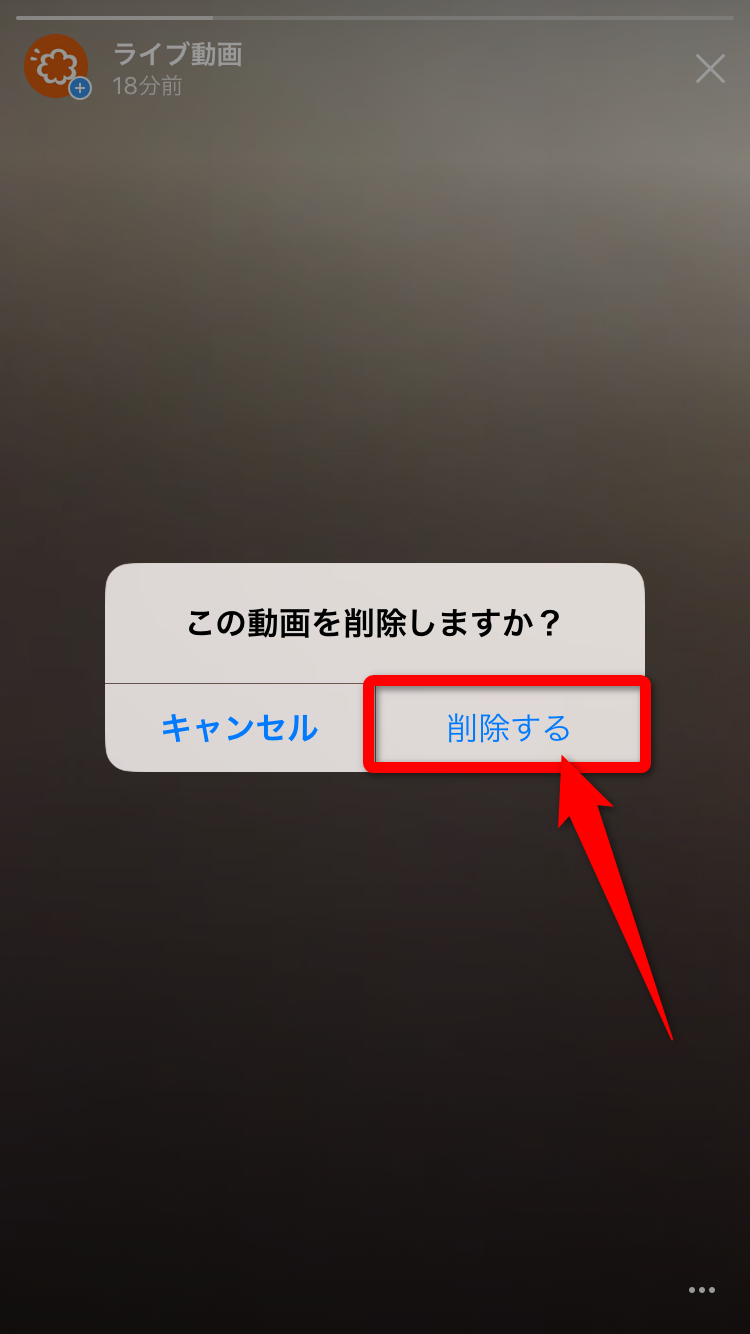
誰かのライブでコメントをする
ライブでコメントがあると、このように表示されていきます。コメントをする場合は、下の「コメントする」と書かれたボックス内にコメントを入力して投稿すればOKです。1番下が新しいコメントになります。
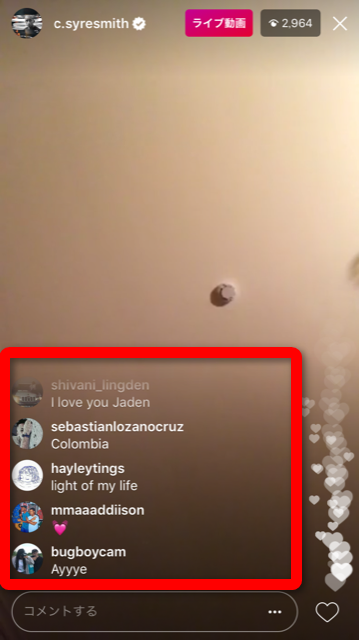
人気のライブ配信、ぜひ試してみてください~!
最新記事 by Abi (全て見る)
- 【Amazon(アマゾン)を装うフィッシングメールに注意!】”Amazonプライムのお支払いにご指定のクレジットカード有効期限が切れています”。URLを押す前にまず確認すること - 2018年11月8日
- 【ゆる~いゲゲゲの鬼太郎 妖怪ドタバタ大戦争】機種変更時に必要なデータ引き継ぎ方法! - 2018年11月5日
- 【ましろウィッチ】リセマラや機種変更時に必要なデータ引き継ぎ方法! - 2018年11月2日